8.6. Создание 3D сцен¶
Трехмерные объекты в NextGIS Web могут быть помещены на 3D сцену - аналог веб-карты для трёхмерных объектов. Для её создания необходимо перейти в нужную вам директорию NextGIS Web и выбрать создание ресурса 3D сцена (Рис. 8.35.).
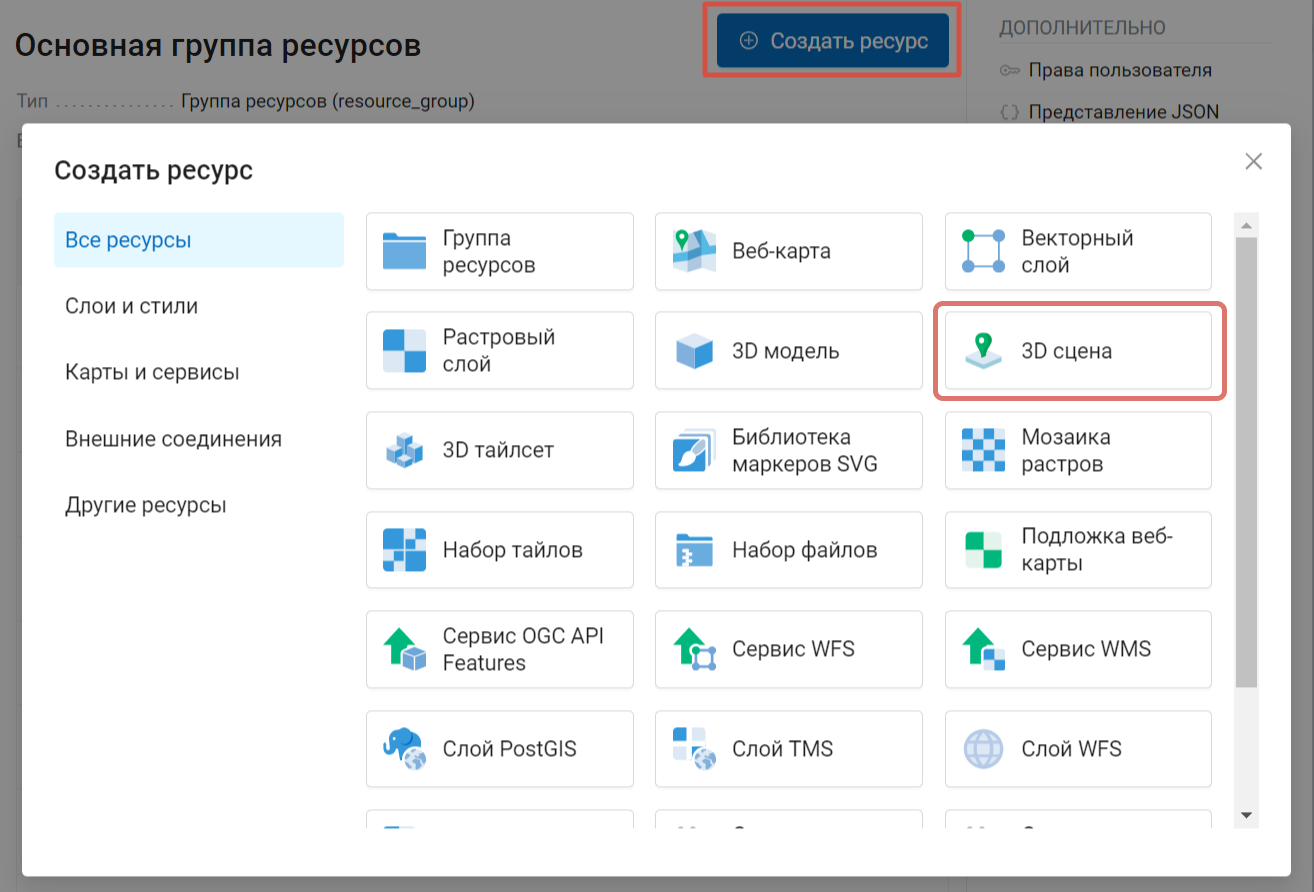
Рис. 8.35. Создание ресурса «3D сцен໶
8.6.1. Настройки 3D сцены¶
Вкладка 3D сцена позволяет выбрать вид отображения данных на 3D сцене - глобус или плоскость (Рис. 8.36.) и выбрать качество (это влияет на производительность 3D-сцены).
Также существует возможность подключить данные Яндекс.Панорамы и Google Street View, задав соответствующие API ключи.
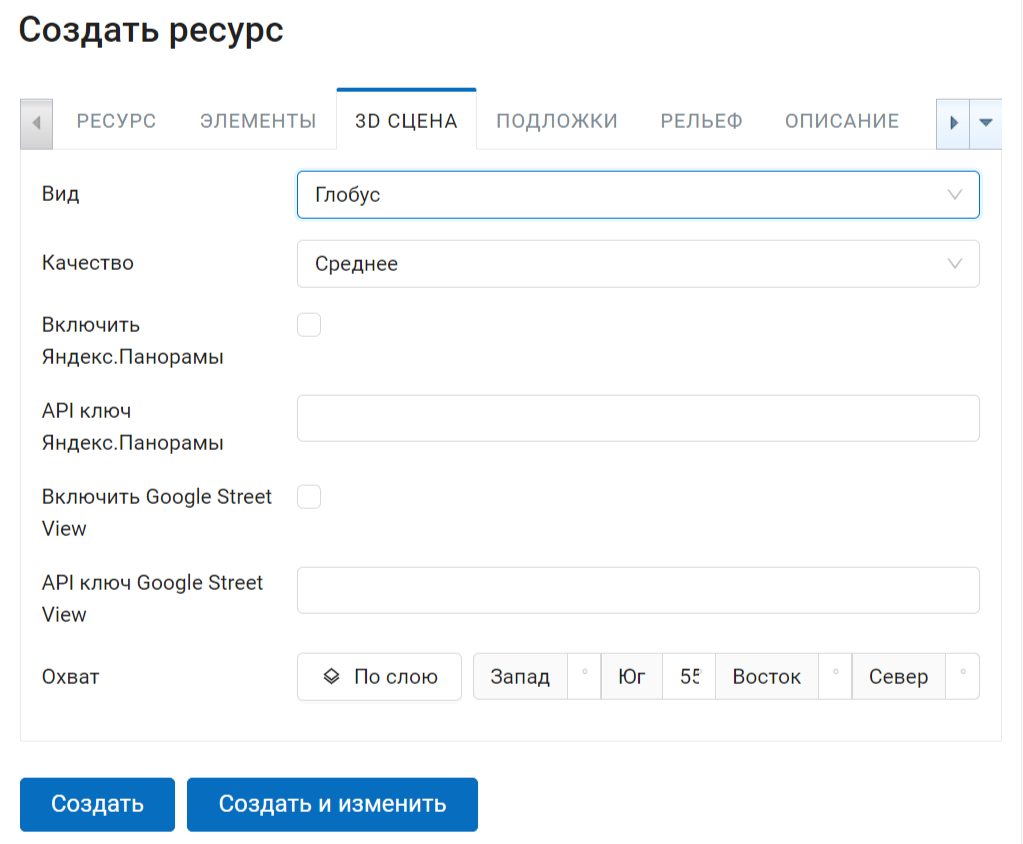
Рис. 8.36. Способ отображения данных на 3D сцене¶
В этой же вкладке задается область охвата 3D сцены в градусах. Также есть опция задать охват по загруженному в веб ГИС слою (Рис. 8.37.) По нажатию на иконку папки с плюсом открывается окно, в котором можно выбрать тот слой, по которому вы хотите задать экстент 3D сцены.
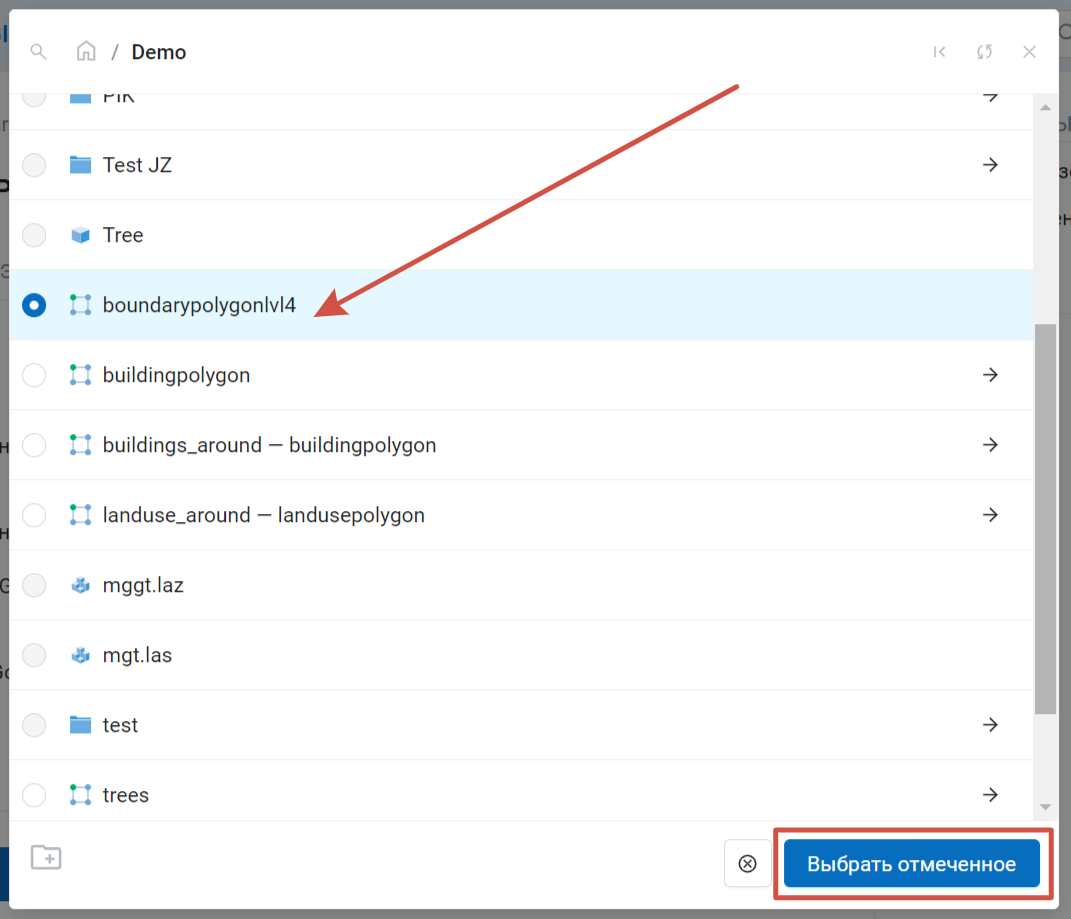
Рис. 8.37. Окно Выбора Ресурса охвата 3D сцены¶
8.6.2. Вкладка Ресурс¶
На вкладке Ресурс указывается наименование будущей 3D сцены (Рис. 8.38.).
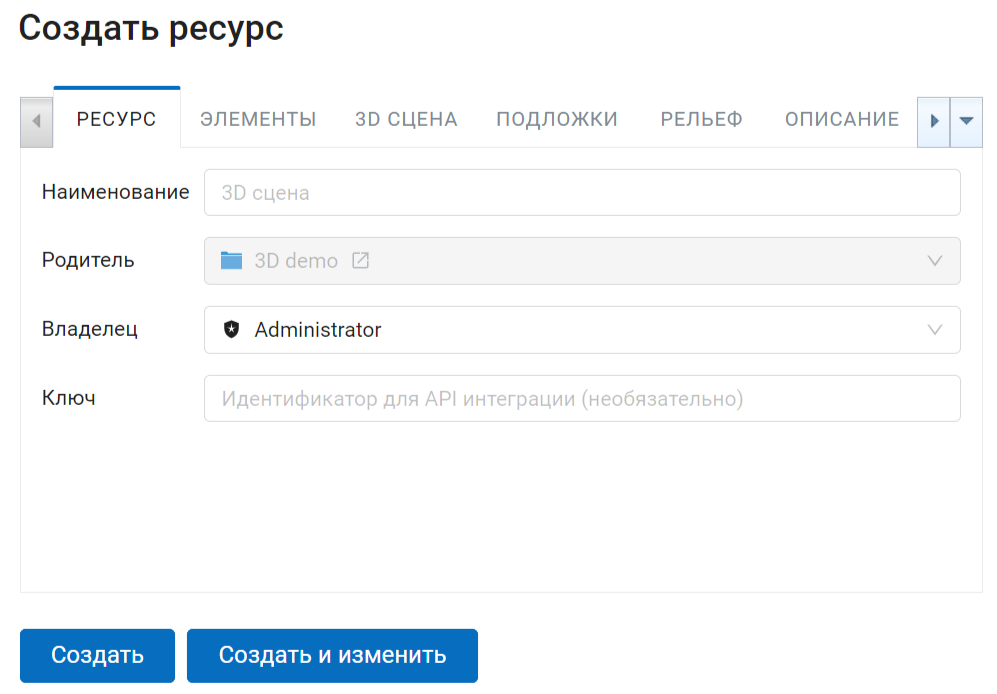
Рис. 8.38. Наименование ресурса «3D сцен໶
8.6.3. Элементы 3D сцены¶
Вкладка Элементы позволяет добавлять и удалять на 3D сцену элементы различных ресурсов NextGIS Web - например 3D стили и 3D тайлсеты (Рис. 8.39.), а также объединять их в различные группы. Для этого предусмотрены соответствующие кнопки «Добавить слой», «Добавить группу» и «Удалить» (крестик в конце строки).
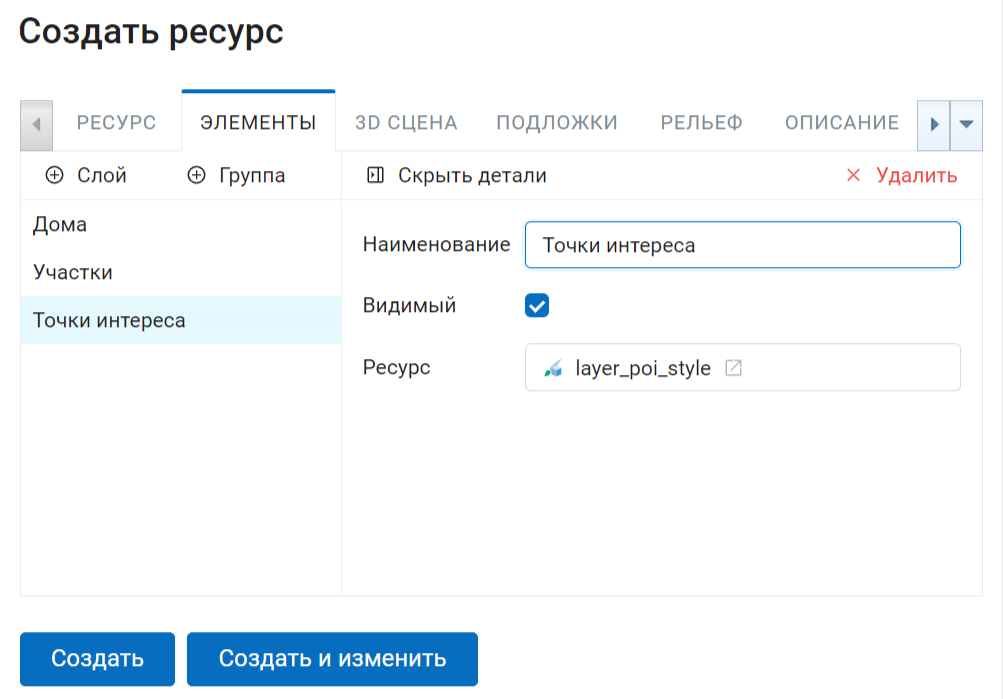
Рис. 8.39. Окно элементов 3D сцены¶
Для того, чтобы отобразить данные слоя на карте, необходимо создать для него хотя бы один стиль. О создании 3D стилей для слоев можно прочитать здесь.
Добавление происходит после нажатия кнопки + Слой, в результате чего открывается окно Выбора ресурса NextGIS Web (Рис. 8.40.).
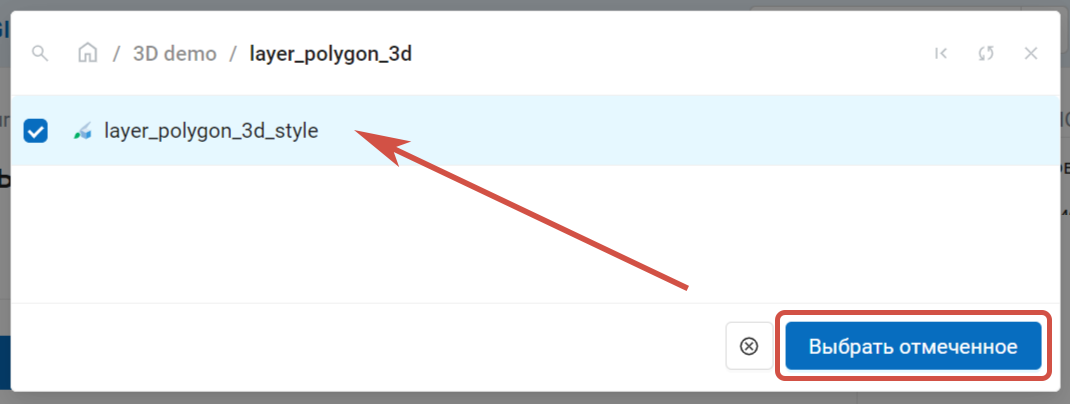
Рис. 8.40. Выбор ресурса 3D стиль для добавления на 3D сцену¶
Опция Видимый говорит о том, что при открытии 3D сцены этот элемент будет по умолчанию отображаться.
8.6.4. Подложки¶
На 3D сцену можно добавлять различные Подложки в соответствующей вкладке. Добавление происходит с помощью кнопки Добавить (Рис. 8.41.) и указания ресурса подложки в NextGIS Web (Рис. 8.42.).
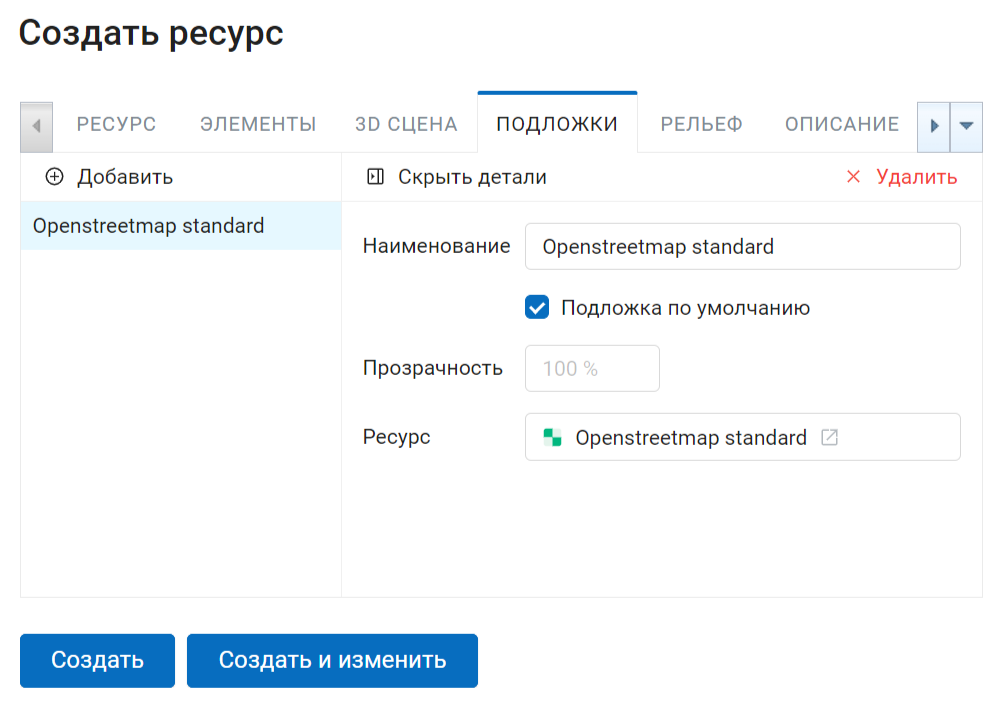
Рис. 8.41. Вкладка «Подложки» 3D сцены¶
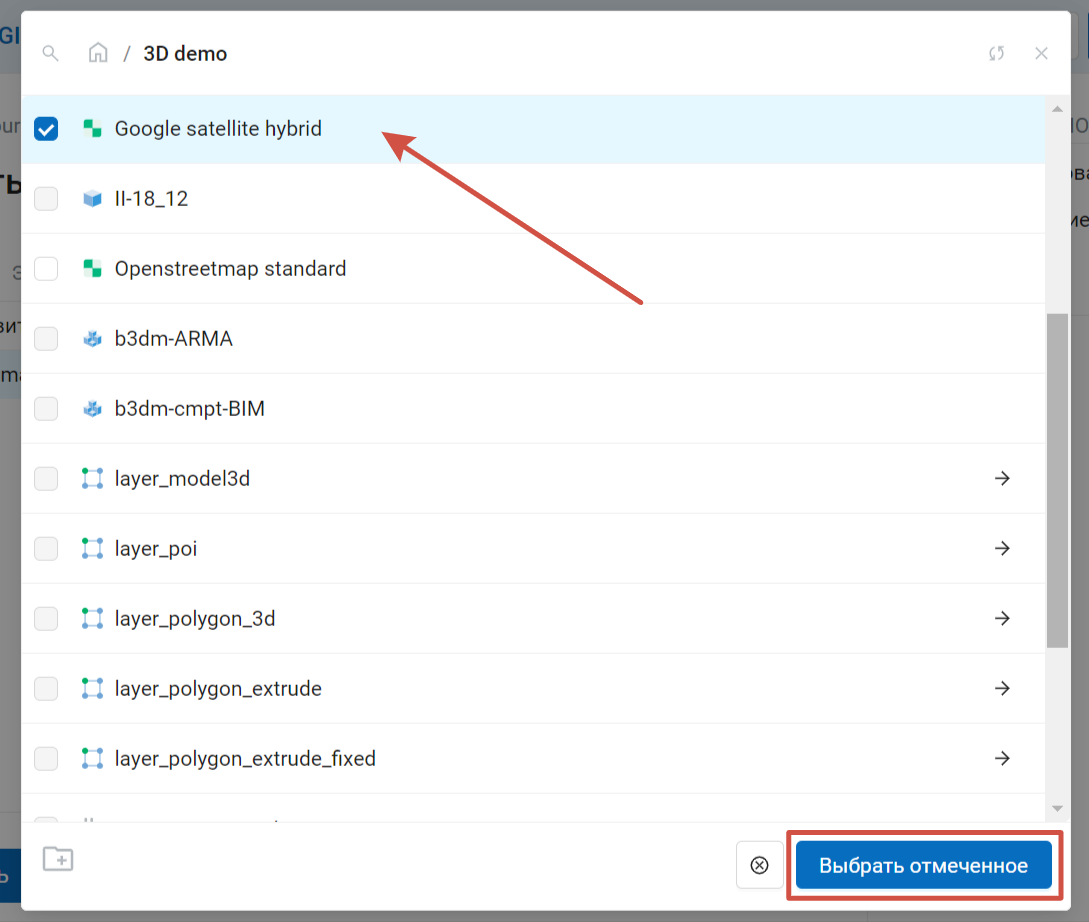
Рис. 8.42. Выбор подложки 3D сцены¶
Чтобы загрузить подложку на 3D сцену, её нужно сначала создать в NextGIS Web. Для этого существует ресурс Подложка веб-карты (Рис. 8.43.).
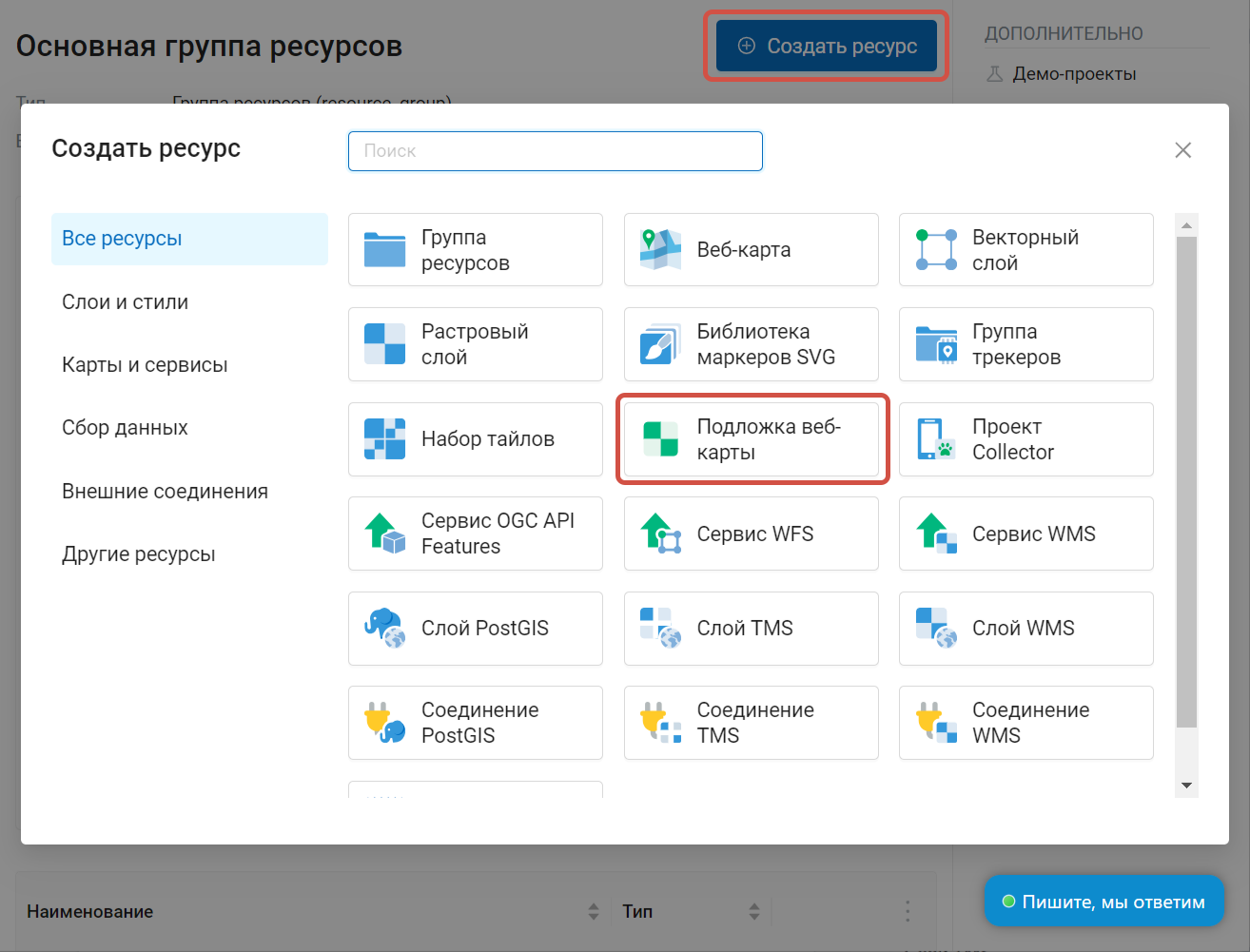
Рис. 8.43. Выбор типа создаваемого ресурса «Подложка веб-карты»¶
В настройках можно указать URL или найти нужную в поиске, если такая есть в каталоге QuickMapServices (Рис. 8.44.). Подробнее о подложках.
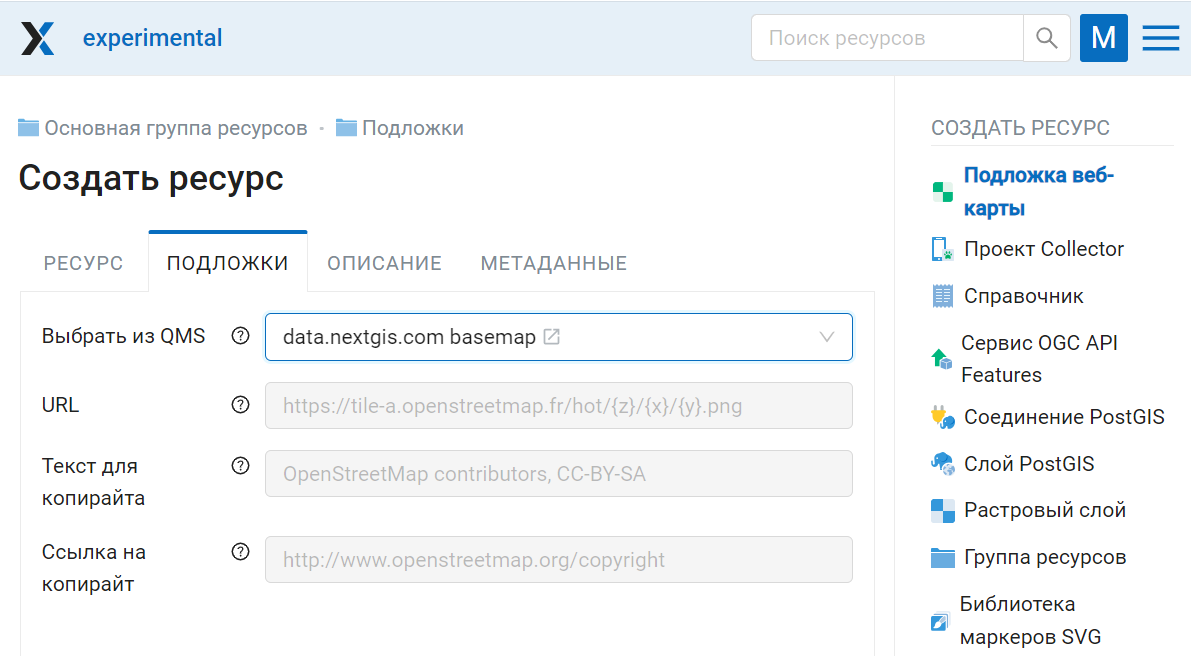
Рис. 8.44. Настройки подложки¶
8.6.5. Рельеф¶
На вкладке «Рельеф» на 3D сцену добавляется ресурс рельефа созданного ранее TMS слоя. Добавление происходит через стандартное добавление ресурса в соответствующем окне (Рис. 8.45.).
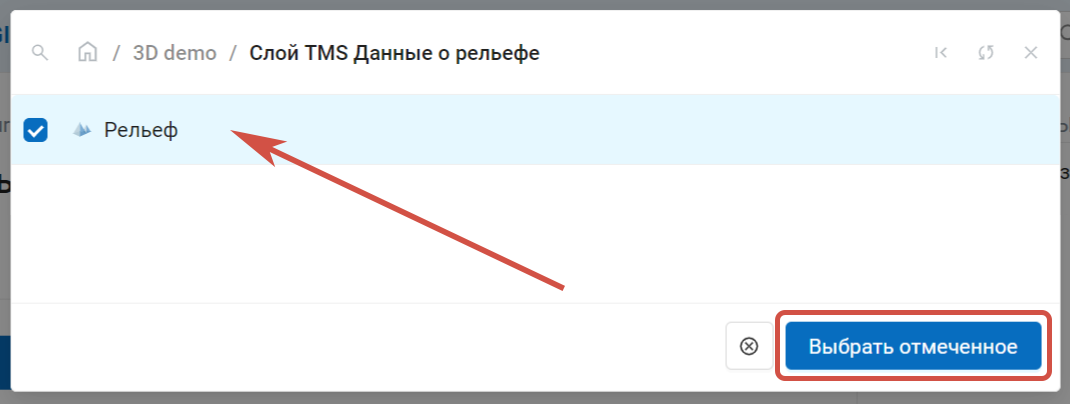
Рис. 8.45. Выбор ресурса Рельеф для 3D сцены¶
Права доступа, описание и метаданные являются опциональными настройками.